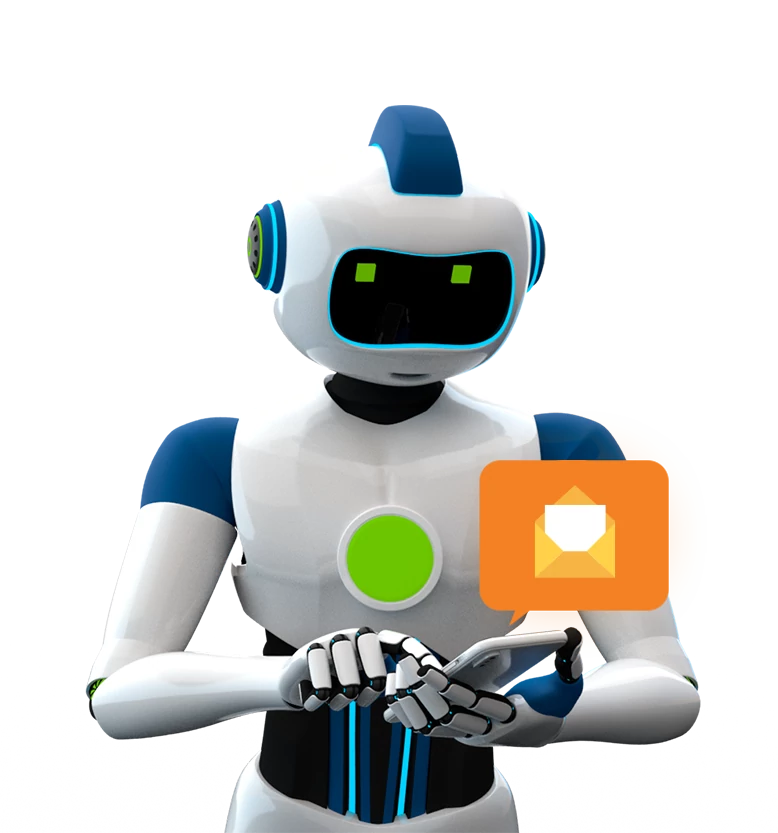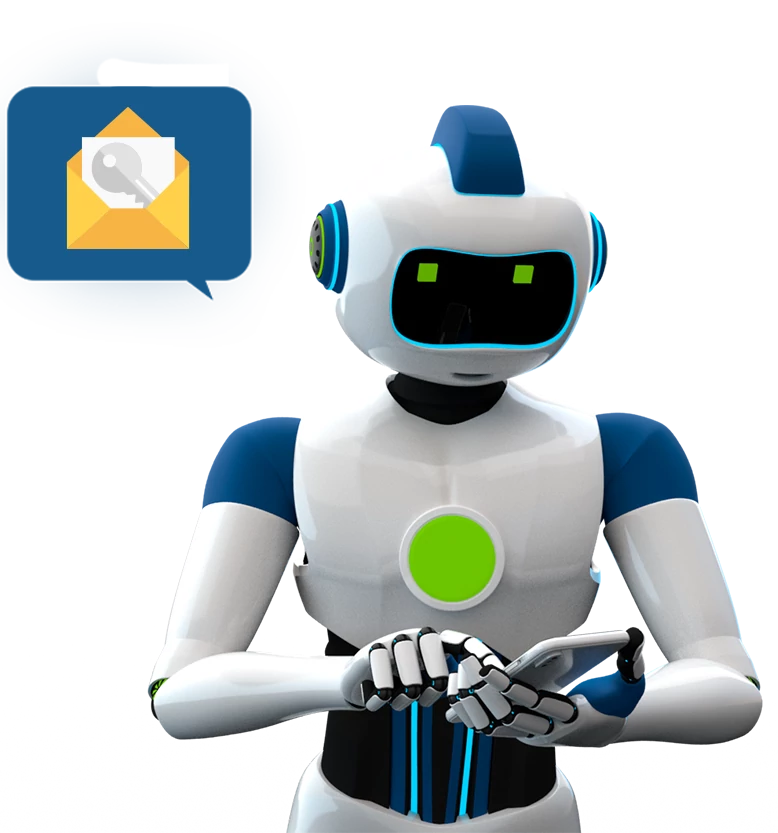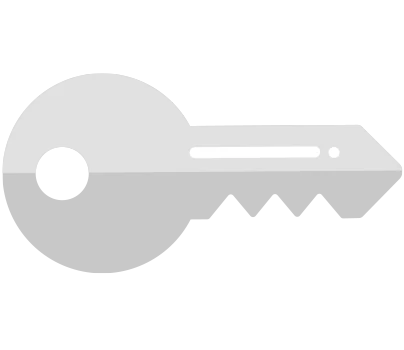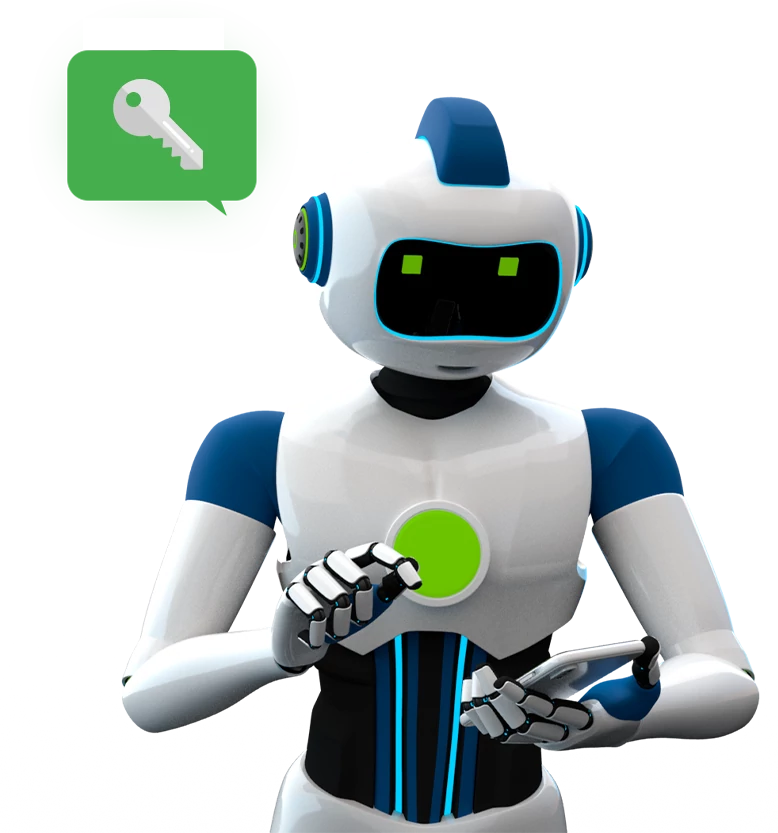Haz más con menos
01 oct.Seguro te ha pasado que estas pasando los canales aburrido buscando algo interesante en la tv cuando de repente la voz de un presentador capta tu atención “¿Está cansado de trabajar y trabajar y sentir que no avanza nada? Les presentamos el…” posiblemente respondiste con un “Bah, ¡Qué gran fraude!” pero que me dirías si te dijera que puedes invertir mejor tu tiempo en el trabajo haciendo más con menos ¿Te interesa? Ven te cuento.
Uno de los principios que todos los programadores amamos, defendemos y conocemos es el DRY (Dont Repeat Yourself, no te repitas) y no lo niegues, tú lo amas, y encuentras mil formas de como hacer respetar este principio, te bajas paquetes NuGet (porque no vas a reinventar la rueda), automatizas tareas (porque si Jarvis puede hacerlo por qué lo vas a hacer tú, deja que lo haga el mayordomo IA) y hasta armaste con Arduino tu cafetera para que cada mañana te tenga listo tu galón y medio de café para tirar código todo el día sin parar.
¿Ya estamos en sintonía? bueno, veamos como facilitar tu vida como desarrollador:
Utiliza los snippets.
Los snippets, son pequeños bloques de código reutilizable que se pueden insertar en un archivo de código mediante un comando de menú contextual o una combinación de teclas de acceso rápido. Normalmente contienen bloques de código usados con mucha frecuencia, como bloques try-finally o if-else, pero pueden usarse también para insertar clases o métodos completos.
Listo el concepto, ahora veamos los beneficios de una manera simple y sencilla, en vez de escribir “public NombreClase(){}” (22 teclas) puedes escribir “ctor” presionas tab (5 teclas) y deja que visual haga el resto. Y eso querido amigo fueron 17 teclas menos, parece posible si solo utilizas este ejemplo, pero ahora imagínate hacer lo mismo con los if-else, con los switch, foreach y muchos otros fragmentos de código.
¿Te gustó, pero no sabes que otros snippets hay? puedes revisar los existentes de la siguiente manera:
Para ver todos los fragmentos de código instalados disponibles de un lenguaje, abres el administrador de fragmentos de código desde el menú herramientas (o bien, presione Ctrl+K, Ctrl+B) y elijes el lenguaje en el menú desplegable de la parte superior.

¿Lindo verdad? Hiciste el mismo trabajo tecleando menos, pero no basta con eso, aún te sigues repitiendo, tú quieres ponerle tu toque personal (si no lo puedes personalizar no es tuyo), ¿qué me dirías si te dijera que puedes crear tus propios snippets?
Crea e importa tu propio snippet.
Puedes crear un fragmento de código en unos pocos pasos. Lo único que debe hacer es crear un archivo XML, rellenar los elementos correspondientes y agregarle código.

Lo haremos con unos simples pasos:
- Crea un archivo XML en Visual Studio y agrega la plantilla que se ha mostrado anteriormente.
- Rellena el título del fragmento de código en el elemento Título. (usaremos el título Raíz cuadrada).
- Rellena el lenguaje del fragmento de código en el atributo Language del elemento Code. En C#, usa CSharp; en Visual Basic, usa VB; y en C++, usa CPP (usaremos C#).
- Agrega el código del fragmento de código en la sección CDATA, dentro del elemento Code (usaremos algo simple, el cuadrado de un número).

5. Guarda el fragmento de código como SquareRoot.snippet (puedes guardarlo en cualquier lugar).
Ya lo creaste, ahora vamos a importarlo para que lo ocupes en Visual:
- Selecciona Herramientas > Administrador de fragmentos de código.
- Haz clic en el botón Importar.
- Ve a la ubicación donde has guardado el fragmento de código en el procedimiento anterior, selecciónalo y haz clic en Abrir.
- Se abrirá el cuadro de diálogo Importar fragmento de código, que te pedirá que elijas entre las opciones del panel derecho dónde agregar el fragmento de código. Una de las opciones debería ser Mis fragmentos de código. Selecciónala, haz clic en Finalizar y después en Aceptar.
- El fragmento de código se copia en una de las ubicaciones siguientes, según el lenguaje del código:
%USERPROFILE%\Documents\Visual Studio 2019\Code Snippets\Visual C#\My Code Snippets %USERPROFILE%\Documents\Visual Studio 2019\Code Snippets\Visual Basic\My Code Snippets
- Prueba el fragmento de código. Para ello, abre un proyecto de C# o Visual Basic. Con un archivo de código abierto en el editor, selecciona Fragmentos de código > Insertar fragmento de código en el menú contextual y luego Mis fragmentos de código. Debería ver un fragmento de código denominado Raíz cuadrada. Haz doble clic en ella.
Listo, ya tienes tu snippet listo para usar. Posiblemente quieras pulirlo un poco más agregando descripción, autor y shortcut (atajo).

También puede que quieras agregar parámetros de reemplazo:

(Si quieres saber mas al respecto visita esta página)
Y listo, ya estas preparado para crear tus propios snippets. Ya no tendrás que escribir esas líneas para guardar hacer escribir en el logg en tus métodos, o puede que agilices la forma en como haces el manejo de excepciones en tus proyectos, ¿por qué detenerse ahí? Si te pones creativo puedes hasta crear snippets para métodos completos donde solo tengas que cambiar una o dos cosillas.
Pero esto solo es la punta del iceberg, si Dios nos permite, en el próximo post veremos la magia de las templates, otra de las herramientas que nos permitirá hacer un desarrollo más ágil enfocándonos más en la parte analítica y creativa y no tanto en la tediosa labor de escribir lo que ya te sabes de memoria. Y si te portas bien hasta podemos hablar de automatizar tus builds.
Bueno suficiente por hoy, hasta la próxima. Bendiciones.
Ing. Baltazar Humberto López Artiga | Development Engineer Consultant | Ingeniero en Ciencias de la Computación